1、打开"蜜蜂剪辑"工具软件。

2、进入到软件主界面,选择"导入"->"导入文件"菜单。
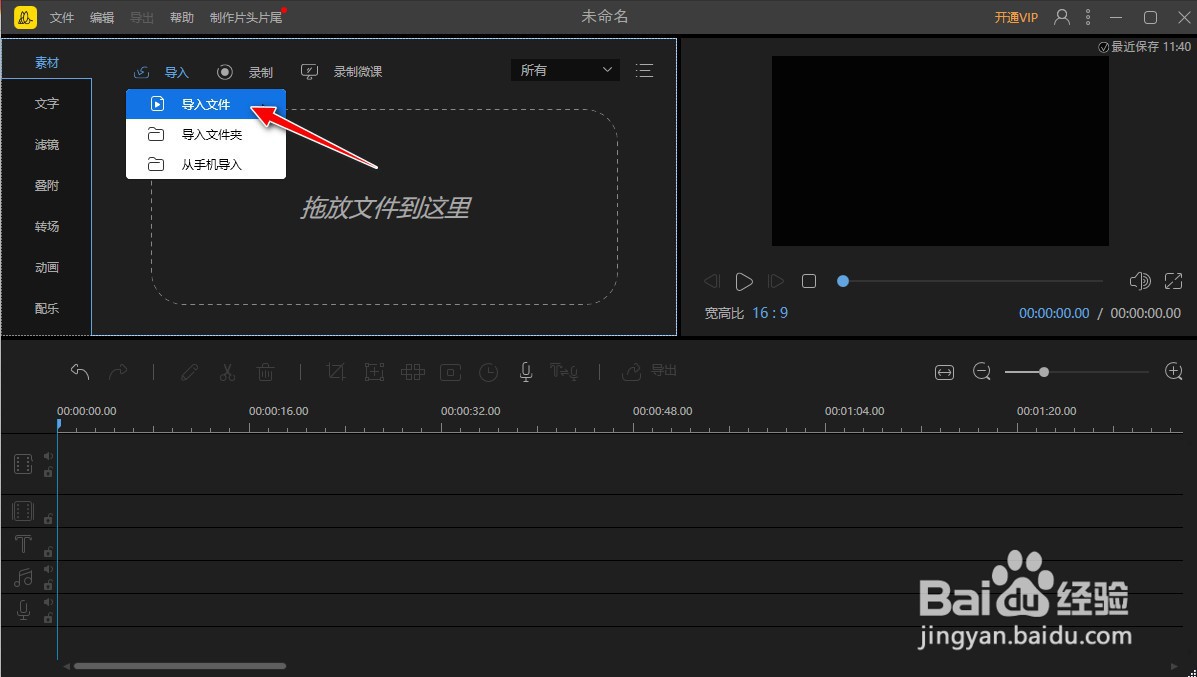
3、选择并导入一个视频文件到软件中。

4、点击视频文件右下角的"+"符号。
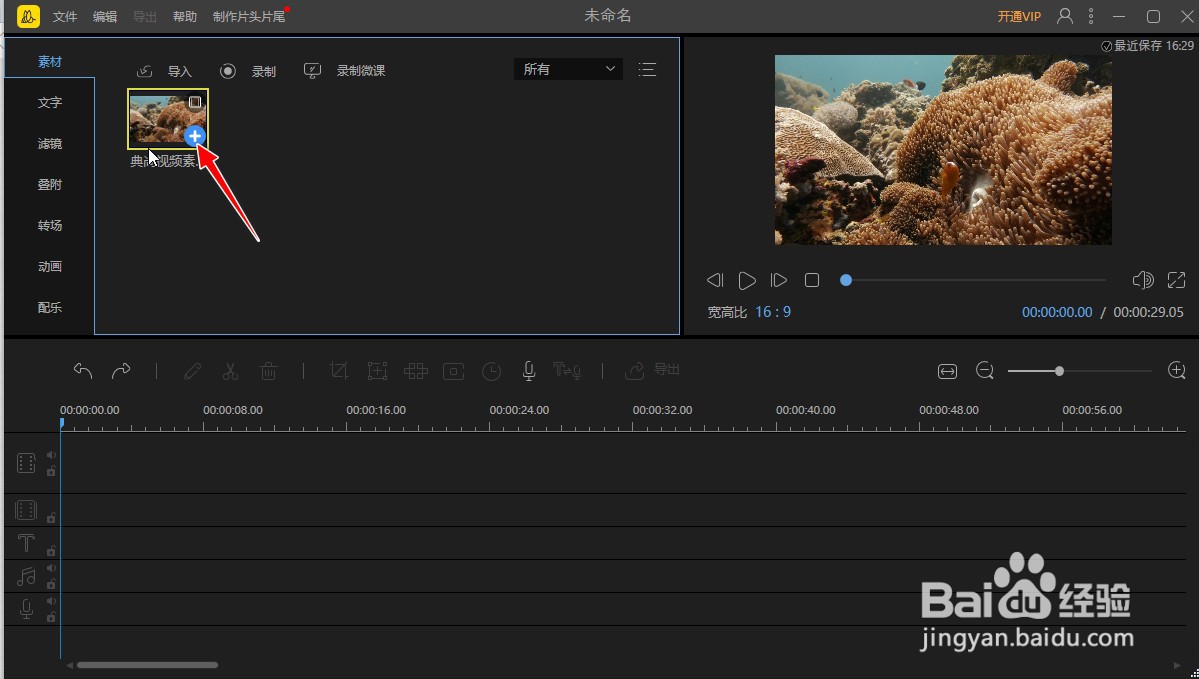
5、添加上述视频到视频轨道编辑区。

6、将视频的时间轴拖动到需要配音的起始位置,再点击"配音"按钮。

7、进入到配音的录制过程,可以对着自动播放的视频进行同步配音操作。

8、完成配音动作,会自动生成视频配套的配音文件。

9、最后再导出视频,可以将视频和声音一同合成导出为一个带声音的如MP4格式的视频文件。


1、打开"蜜蜂剪辑"工具软件。

2、进入到软件主界面,选择"导入"->"导入文件"菜单。
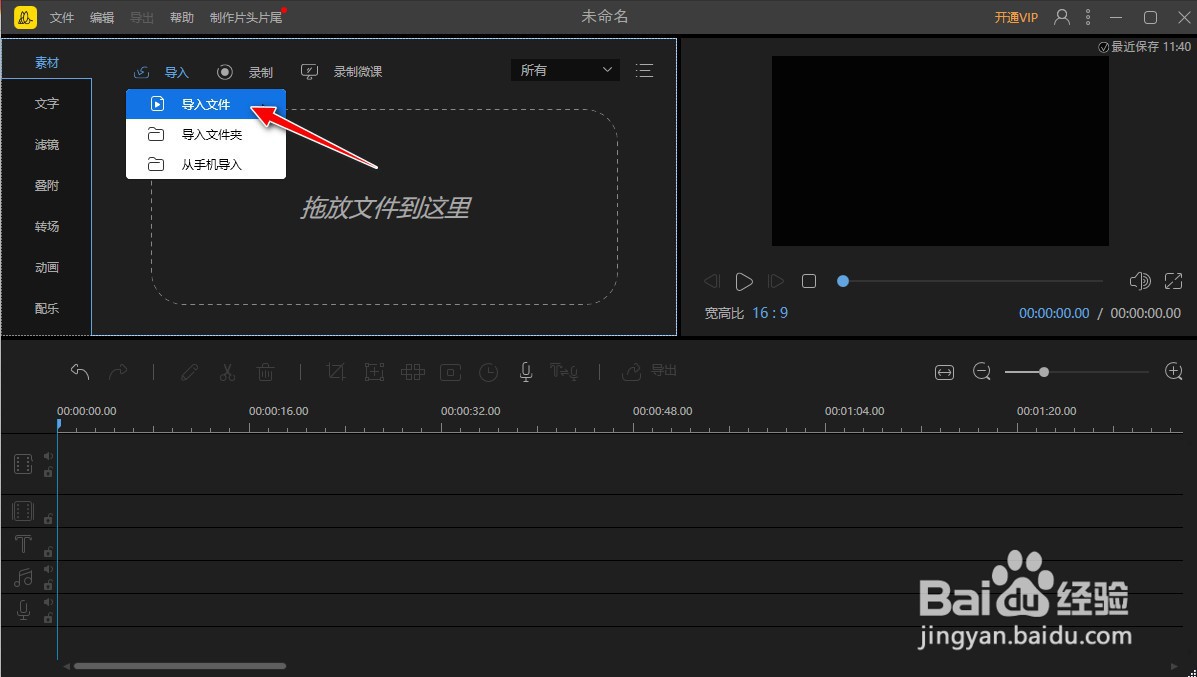
3、选择并导入一个视频文件到软件中。

4、点击视频文件右下角的"+"符号。
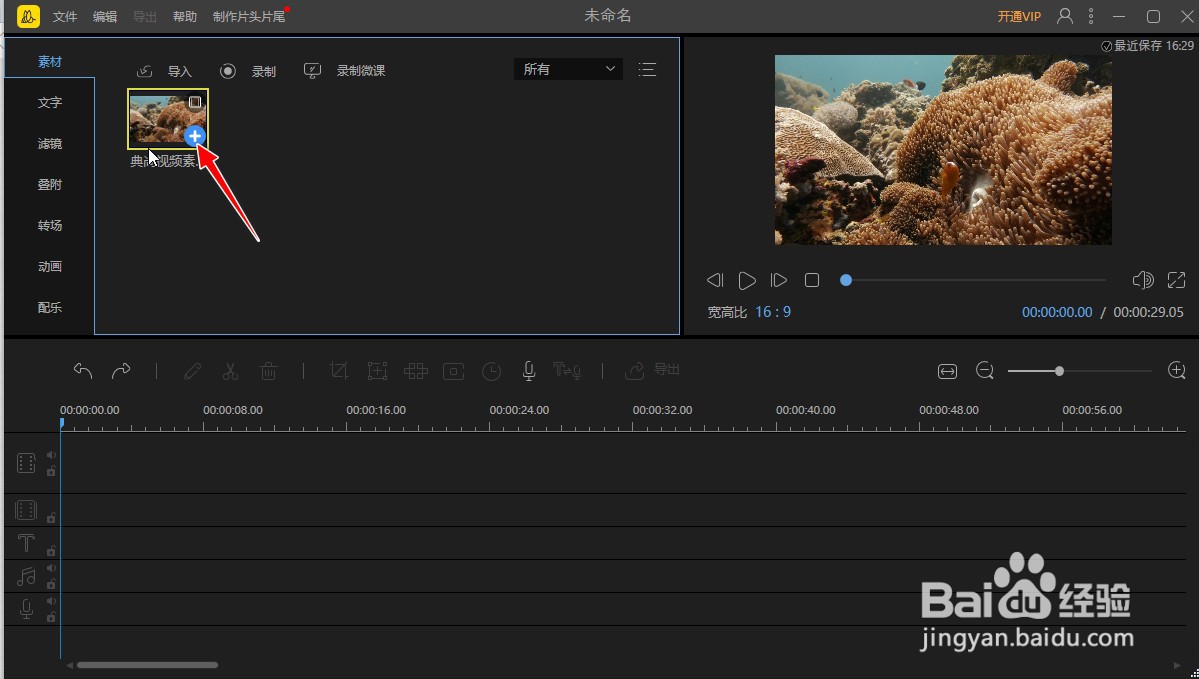
5、添加上述视频到视频轨道编辑区。

6、将视频的时间轴拖动到需要配音的起始位置,再点击"配音"按钮。

7、进入到配音的录制过程,可以对着自动播放的视频进行同步配音操作。

8、完成配音动作,会自动生成视频配套的配音文件。

9、最后再导出视频,可以将视频和声音一同合成导出为一个带声音的如MP4格式的视频文件。

